win7这样设置文件和文件夹共享,超简单教程
时间:2025-06-09 21:36:17 108浏览 收藏
**Win7系统轻松共享文件&文件夹教程:局域网共享不再难!** 想要在Windows 7系统下轻松实现文件和文件夹的共享,方便局域网内的其他用户访问?本文由Win10系统之家编辑精心整理,为您提供详细的Win7文件共享教程。通过简单的右键菜单操作,进入属性设置,添加共享用户,并启用网络发现和文件共享,即可快速完成共享设置。即使是新手也能轻松上手,告别繁琐的设置步骤,让文件共享变得简单高效!快来学习Win7文件共享技巧,提升工作效率吧!
在Windows 7操作系统里,借助共享文件和文件夹功能,您可以轻松地将个人资源提供给局域网中的其他用户,为他们提供便利。接下来,由Win10系统之家的编辑向大家详细介绍具体的操作步骤。
01.找到您想要共享的文件夹,右键单击它,并从出现的快捷菜单中选择“属性”,如下图所示。
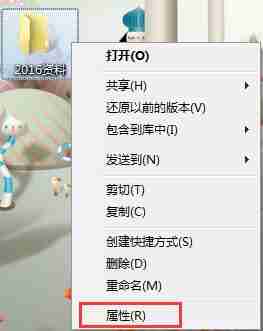
02.进入“属性”窗口后,请转到“共享”标签页,然后点击“共享”按钮,如图所示。
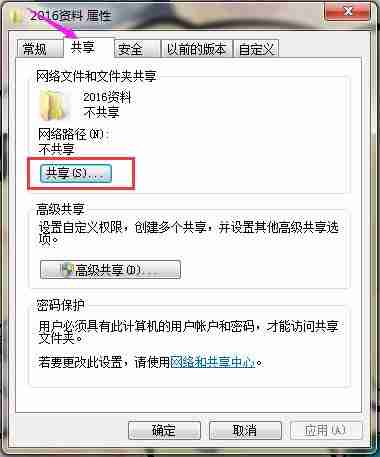
03.在“文件共享”界面内,输入目标用户名或者通过下拉菜单选取用户,之后点击“共享”按钮,如下图所示。
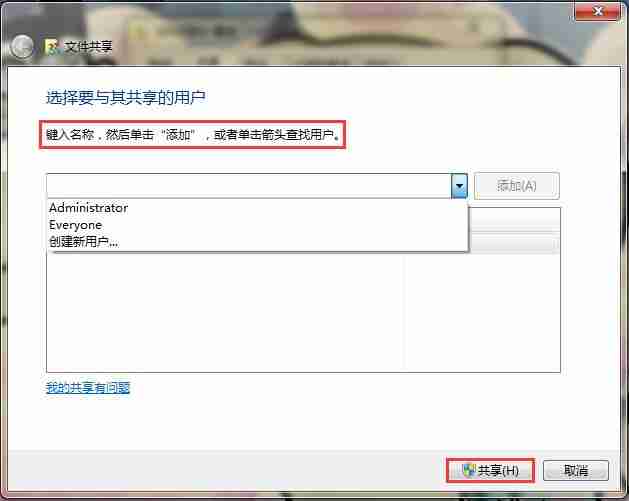
04.如果您是第一次使用此功能,需在“网络发现和文件共享”界面中勾选“是,启用所有公用网络以及网络发现和文件共享”,如下图所示。
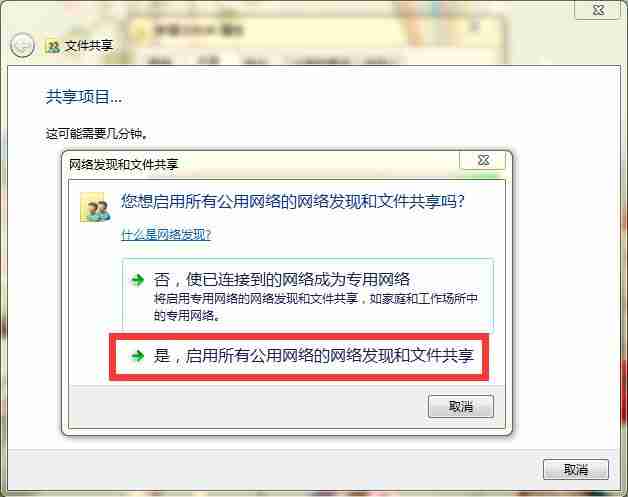
05.最终,系统会提示您的文件已经成功共享,此时只需点击“完成”按钮即可,如图所示。
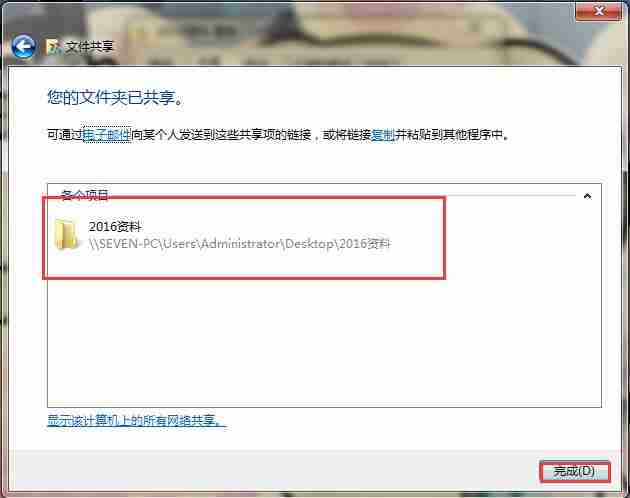
今天关于《win7这样设置文件和文件夹共享,超简单教程》的内容介绍就到此结束,如果有什么疑问或者建议,可以在golang学习网公众号下多多回复交流;文中若有不正之处,也希望回复留言以告知!
相关阅读
更多>
-
501 收藏
-
501 收藏
-
501 收藏
-
501 收藏
-
501 收藏
最新阅读
更多>
-
327 收藏
-
155 收藏
-
261 收藏
-
266 收藏
-
370 收藏
-
114 收藏
-
182 收藏
-
404 收藏
-
313 收藏
-
348 收藏
-
273 收藏
-
314 收藏
课程推荐
更多>
-

- 前端进阶之JavaScript设计模式
- 设计模式是开发人员在软件开发过程中面临一般问题时的解决方案,代表了最佳的实践。本课程的主打内容包括JS常见设计模式以及具体应用场景,打造一站式知识长龙服务,适合有JS基础的同学学习。
- 立即学习 543次学习
-

- GO语言核心编程课程
- 本课程采用真实案例,全面具体可落地,从理论到实践,一步一步将GO核心编程技术、编程思想、底层实现融会贯通,使学习者贴近时代脉搏,做IT互联网时代的弄潮儿。
- 立即学习 516次学习
-

- 简单聊聊mysql8与网络通信
- 如有问题加微信:Le-studyg;在课程中,我们将首先介绍MySQL8的新特性,包括性能优化、安全增强、新数据类型等,帮助学生快速熟悉MySQL8的最新功能。接着,我们将深入解析MySQL的网络通信机制,包括协议、连接管理、数据传输等,让
- 立即学习 500次学习
-

- JavaScript正则表达式基础与实战
- 在任何一门编程语言中,正则表达式,都是一项重要的知识,它提供了高效的字符串匹配与捕获机制,可以极大的简化程序设计。
- 立即学习 487次学习
-

- 从零制作响应式网站—Grid布局
- 本系列教程将展示从零制作一个假想的网络科技公司官网,分为导航,轮播,关于我们,成功案例,服务流程,团队介绍,数据部分,公司动态,底部信息等内容区块。网站整体采用CSSGrid布局,支持响应式,有流畅过渡和展现动画。
- 立即学习 485次学习
